[해결됨] 서버 DNS 주소를 찾을 수 없음 오류
게시 됨: 2017-05-18
이 오류는 DNS(Domain Name Server) 가 웹사이트 IP 주소를 확인할 수 없을 때 발생합니다. 웹 사이트를 방문하면 브라우저가 가장 먼저 하는 일은 DNS 서버에 접속하는 것이지만 때때로 이 DNS 조회가 실패하여 오류가 발생합니다. 그리고 네, 이 오류가 해결될 때까지 어떤 웹사이트도 방문할 수 없습니다. 오류는 다음과 같습니다.
이 사이트에 연결할 수 없습니다 Outlook.com의 서버 DNS 주소를 찾을 수 없습니다 노력하다: 연결 확인 프록시, 방화벽 및 DNS 구성 확인 연결 진단 실행 ERR_NAME_NOT_RESOLVED

보시다시피 이 오류에는 많은 정보가 첨부되어 있으며 실제로 매우 유용한 몇 가지 문제 해결 단계도 있습니다. 대부분의 경우 위의 단계를 따르면 문제가 해결되는 것 같으므로 위의 단계를 자세히 설명합니다.
전제 조건:
1. PC에서 브라우저 캐시와 쿠키를 지워야 합니다.
![Google 크롬에서 검색 데이터 지우기 / [해결됨] 서버 DNS 주소를 찾을 수 없음 오류](/uploads/article/43/XD7BpxZKkUxjoRUK.png)
2. 이 문제를 일으킬 수 있는 불필요한 Chrome 확장 프로그램을 제거 합니다.
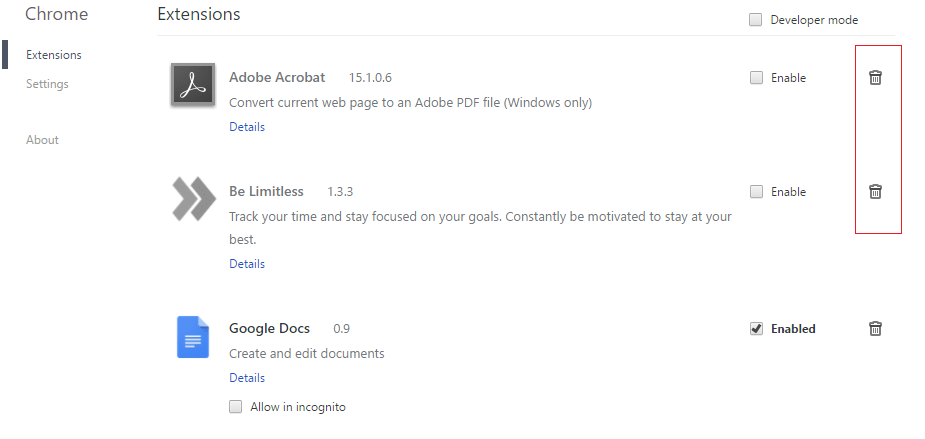
3. Windows 방화벽을 통해 Chrome 에 대한 적절한 연결이 허용됩니다.
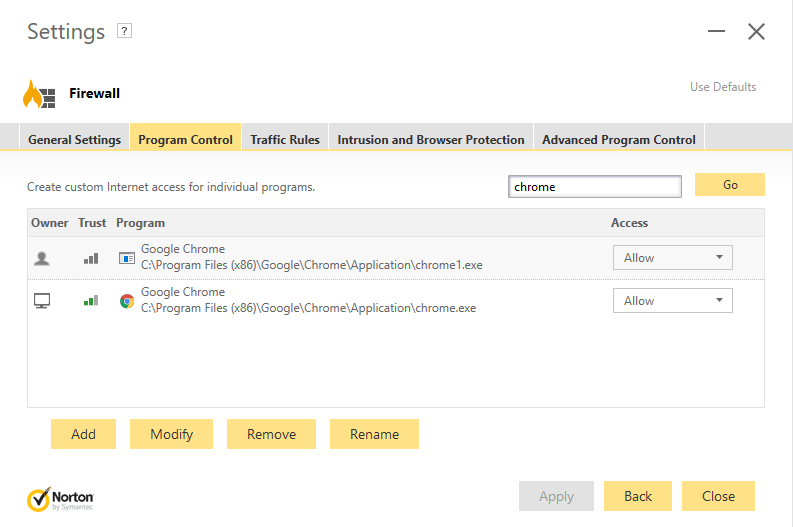
4. 인터넷에 제대로 연결되어 있는지 확인하십시오.
내용물
- [해결됨] 서버 DNS 주소를 찾을 수 없습니다 오류
- 방법 1: Windows 호스트 파일 편집
- 방법 2: 프록시 설정 비활성화
- 방법 3: Google DNS 사용
- 방법 4: 내부 DNS 캐시 지우기
- 방법 5: DNS 플러시 및 TCP/IP 재설정
- 방법 6: 인터넷 설정 재설정
- 방법 7: Chrome 정리 도구 사용
- 방법 8: Chrome Bowser 재설치
[해결됨] 서버 DNS 주소를 찾을 수 없습니다 오류
문제가 발생하는 경우에 대비하여 복원 지점을 만드십시오.
방법 1: Windows 호스트 파일 편집
1. Windows 키 + Q를 누른 다음 메모장 을 입력하고 마우스 오른쪽 버튼을 클릭하여 관리자 권한으로 실행을 선택합니다.
2. 이제 파일을 클릭하고 열기를 선택하고 다음 위치로 이동합니다.
C:\Windows\System32\drivers\etc
3. 그런 다음 파일 형식에서 모든 파일을 선택합니다.
![호스트 파일 편집 / [해결됨] 서버 DNS 주소를 찾을 수 없음 오류](/uploads/article/43/0kzMkkg6E6CAhPqZ.png)
4. 그런 다음 호스트 파일 을 선택 하고 열기 를 클릭합니다.
5. 마지막 # 기호 이후의 모든 항목을 삭제합니다.
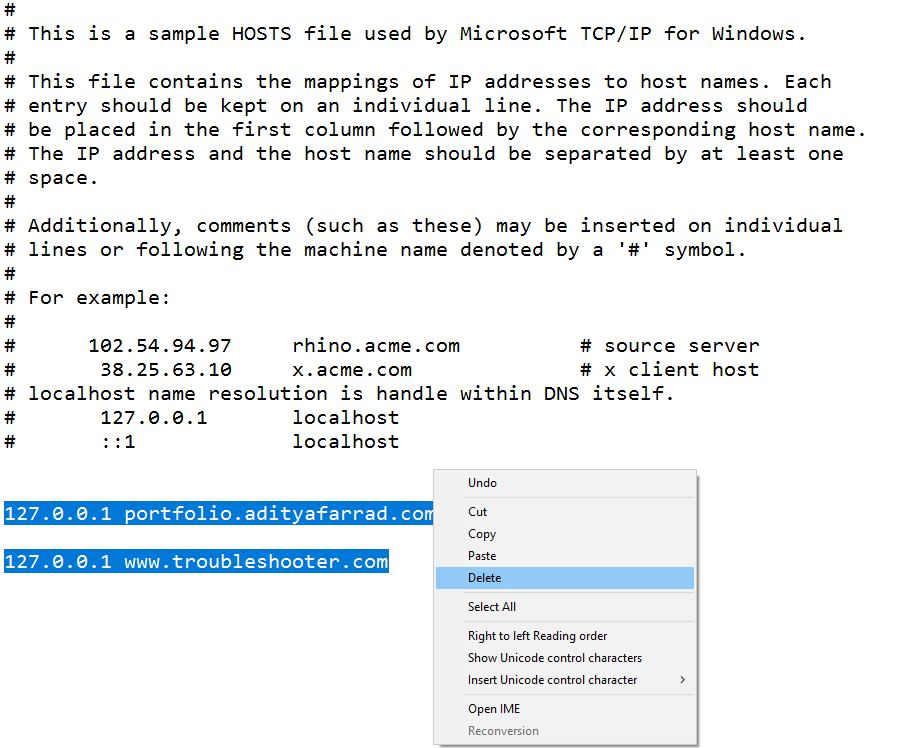
6. 파일>저장 을 클릭한 다음 메모장을 닫고 PC를 다시 시작합니다.
방법 2: 프록시 설정 비활성화
프록시 서버의 사용은 Google 크롬에서 서버 DNS 주소를 찾을 수 없는 오류의 가장 일반적인 원인입니다. 프록시 서버를 사용하는 경우 이 방법이 확실히 도움이 될 것입니다. 프록시 설정을 비활성화하기만 하면 됩니다. 컴퓨터의 인터넷 속성 섹션에 있는 LAN 설정에서 몇 개의 상자를 선택 취소하면 쉽게 할 수 있습니다. 방법을 모르는 경우 주어진 단계를 따르십시오.
1. 먼저 Windows 키 + R 을 동시에 눌러 실행 대화 상자를 엽니다.
2. 입력 영역에 inetcpl.cpl 을 입력하고 확인 을 클릭합니다.

3. 이제 화면에 인터넷 속성 창이 표시됩니다. 연결 탭으로 전환하고 LAN 설정 을 클릭합니다.
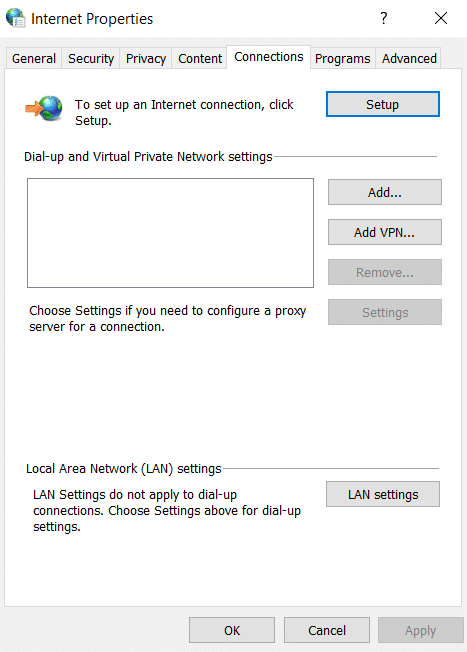
4. 새로운 LAN 설정 창이 나타납니다. 여기에서 LAN에 프록시 서버 사용 옵션을 선택 취소하면 도움이 됩니다.
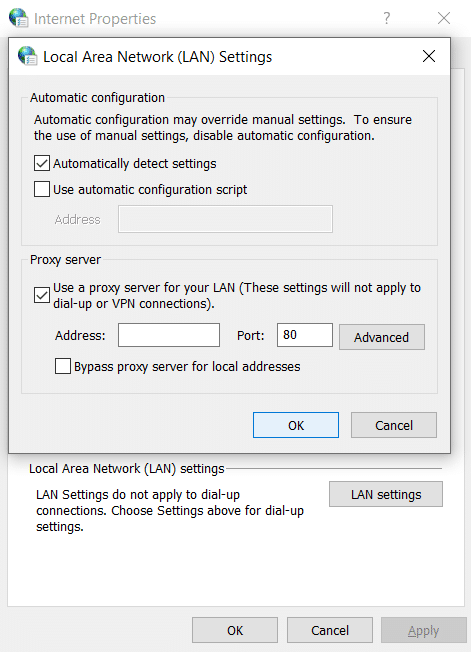
5. 또한 자동으로 설정 감지 를 선택하십시오. 완료되면 확인 버튼 을 클릭합니다.
변경 사항을 적용하려면 컴퓨터를 다시 시작하십시오. Chrome을 실행하고 Fix Server DNS 주소를 찾을 수 없는지 확인하십시오. Google Chrome에서 오류가 사라졌습니다. 우리는 이 방법이 효과가 있었을 것이라고 확신하지만 그렇지 않은 경우 아래에서 언급한 다음 방법을 시도해 보십시오.
방법 3: Google DNS 사용
여기서 요점은 IP 주소를 자동으로 감지하도록 DNS를 설정하거나 ISP에서 제공한 사용자 지정 주소를 설정해야 한다는 것입니다. Google 크롬에서 서버 DNS 주소를 찾을 수 없음 오류 수정 두 설정이 모두 설정되지 않은 경우 발생합니다. 이 방법에서는 컴퓨터의 DNS 주소를 Google DNS 서버로 설정해야 합니다. 이렇게 하려면 주어진 단계를 따르십시오.
1. 작업 표시줄 패널의 오른쪽에 있는 네트워크 아이콘 을 마우스 오른쪽 버튼으로 클릭합니다. 이제 네트워크 및 공유 센터 열기 옵션을 클릭하십시오.

2. 네트워크 및 공유 센터 창이 열리면 여기에서 현재 연결된 네트워크를 클릭 합니다.

3. 연결된 네트워크 를 클릭하면 WiFi 상태 창이 나타납니다. 속성 버튼을 클릭합니다.
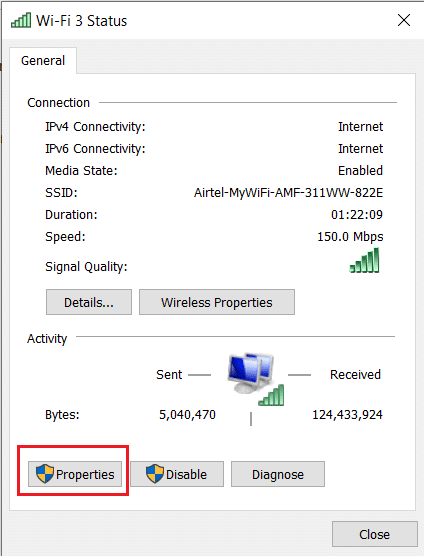
4. 속성 창이 나타나면 네트워킹 섹션에서 인터넷 프로토콜 버전 4(TCP/IPv4) 를 검색합니다. 그것을 두 번 클릭하십시오.


5. 이제 DNS가 자동 또는 수동 입력으로 설정되어 있는지 새 창이 표시됩니다. 여기 에서 다음 DNS 서버 주소 사용 옵션을 클릭해야 합니다. 그리고 입력 섹션에 주어진 DNS 주소를 채우십시오:
8.8.8.8 8.8.4.4
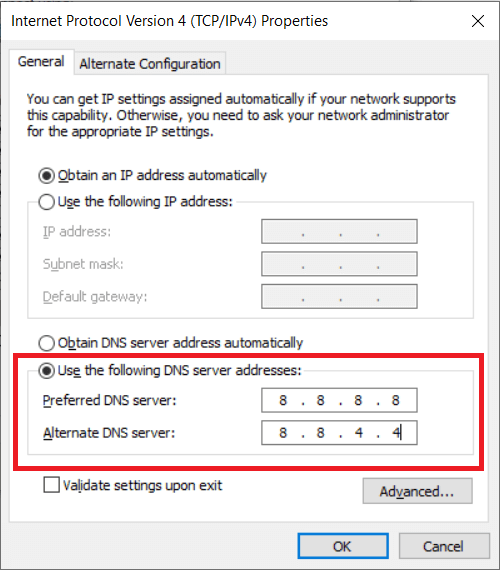
6. 종료 시 설정 확인 상자를 선택하고 확인을 클릭합니다.
이제 모든 창을 닫고 Chrome을 실행 하여 Google Chrome에서 서버 DNS 주소를 찾을 수 없음 오류를 수정할 수 있는지 확인합니다.
6. 모든 것을 닫고 오류가 해결되었는지 다시 확인하십시오.
방법 4: 내부 DNS 캐시 지우기
1. Google 크롬을 열고 Ctrl+Shift+N을 눌러 시크릿 모드로 이동합니다.
2. 이제 주소 표시줄에 다음을 입력하고 Enter 키를 누릅니다.
chrome://net-internals/#dns
3. 그런 다음 호스트 캐시 지우기 를 클릭하고 브라우저를 다시 시작합니다.
![호스트 캐시 지우기 클릭 / [해결됨] 서버 DNS 주소를 찾을 수 없음 오류](/uploads/article/43/ddZZulYIF33qH0HM.png)
방법 5: DNS 플러시 및 TCP/IP 재설정
1. Windows 버튼을 마우스 오른쪽 버튼으로 클릭하고 "명령 프롬프트(관리자) . "
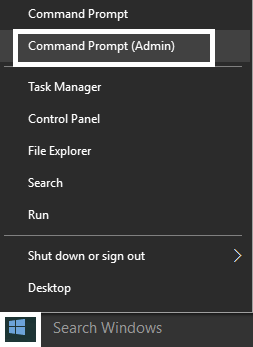
2. 이제 다음 명령을 입력하고 Enter 키를 누릅니다.
IP 구성 / 릴리스
ipconfig /flushdns
IP 구성 / 갱신
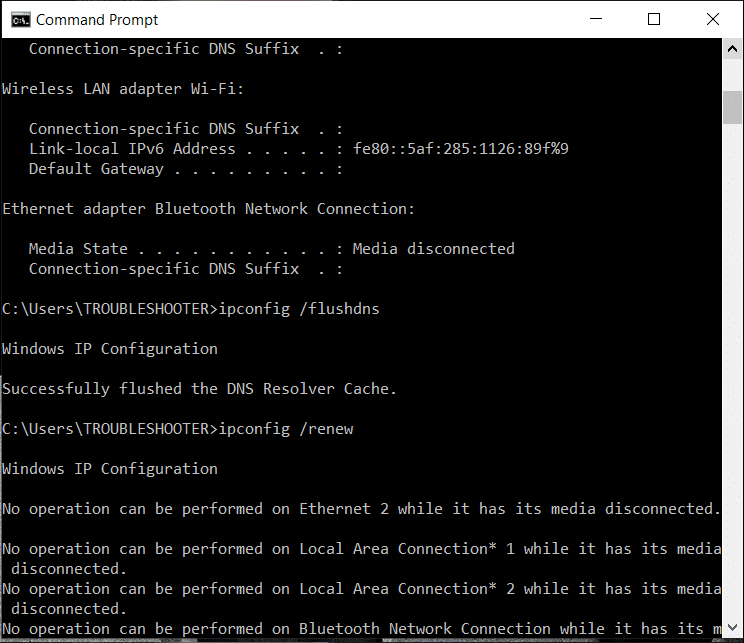
3. 다시 관리자 명령 프롬프트를 열고 다음을 입력하고 각 입력 후에 Enter 키를 누릅니다.
ipconfig /flushdns nbtstat -r netsh int ip 재설정 netsh 윈속 리셋
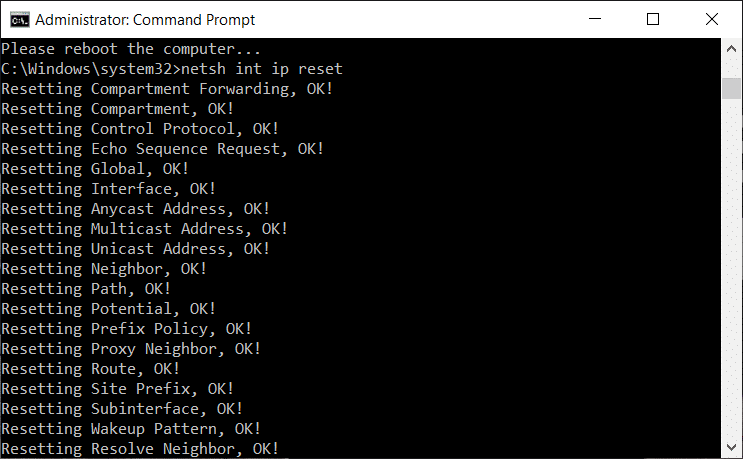
4. 변경 사항을 적용하려면 재부팅합니다. 플러싱 DNS는 Google 크롬에서 서버 DNS 주소를 찾을 수 없음 오류를 수정 하는 것 같습니다.
방법 6: 인터넷 설정 재설정
1. Windows 키 + R을 누른 다음 inetcpl.cpl 을 입력하고 Enter 키를 눌러 인터넷 속성을 엽니다.

2. 인터넷 설정 창에서 고급 탭을 선택하세요.
3. 재설정 버튼을 클릭하면 Internet Explorer가 재설정 프로세스를 시작합니다.
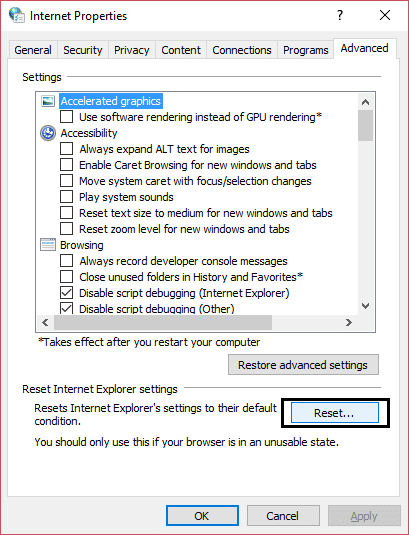
4. Chrome을 열고 메뉴 에서 설정으로 이동합니다.
5. 아래로 스크롤하여 고급 설정 표시를 클릭합니다.
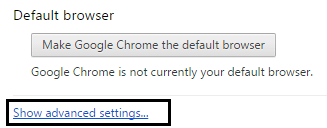
6. 그런 다음 ' 설정 재설정' 섹션에서 설정 재설정을 클릭합니다.
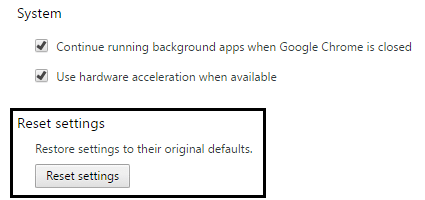
4. Windows 10 장치를 다시 재부팅하고 오류가 해결되었는지 확인하십시오.
방법 7: Chrome 정리 도구 사용
공식 Google Chrome 정리 도구는 충돌, 비정상적인 시작 페이지 또는 도구 모음, 제거할 수 없는 예기치 않은 광고 또는 검색 환경 변경과 같이 Chrome 문제를 일으킬 수 있는 소프트웨어를 검색하고 제거하는 데 도움을 줍니다.
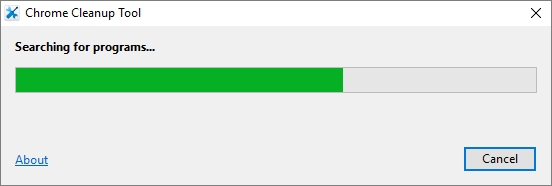
위의 수정 사항은 서버 DNS 주소를 찾을 수 없음 오류 를 수정 하는 데 확실히 도움이 되지만 여전히 오류가 발생하는 경우 최후의 수단으로 Chrome 브라우저를 다시 설치할 수 있습니다.
방법 8: Chrome Bowser 재설치
마지막으로, 위에서 언급한 방법 중 어느 것도 효과 가 없고 서버 DNS 주소를 찾을 수 없음 오류를 수정해야 하는 경우 브라우저를 다시 설치하는 것이 좋습니다. 애플리케이션을 제거하기 전에 인터넷 사용 기록을 계정과 동기화해야 합니다.
1. 검색 표시줄에 제어판 을 입력하고 검색 결과가 제어판으로 돌아오면 Enter 키를 눌러 제어판을 시작합니다.
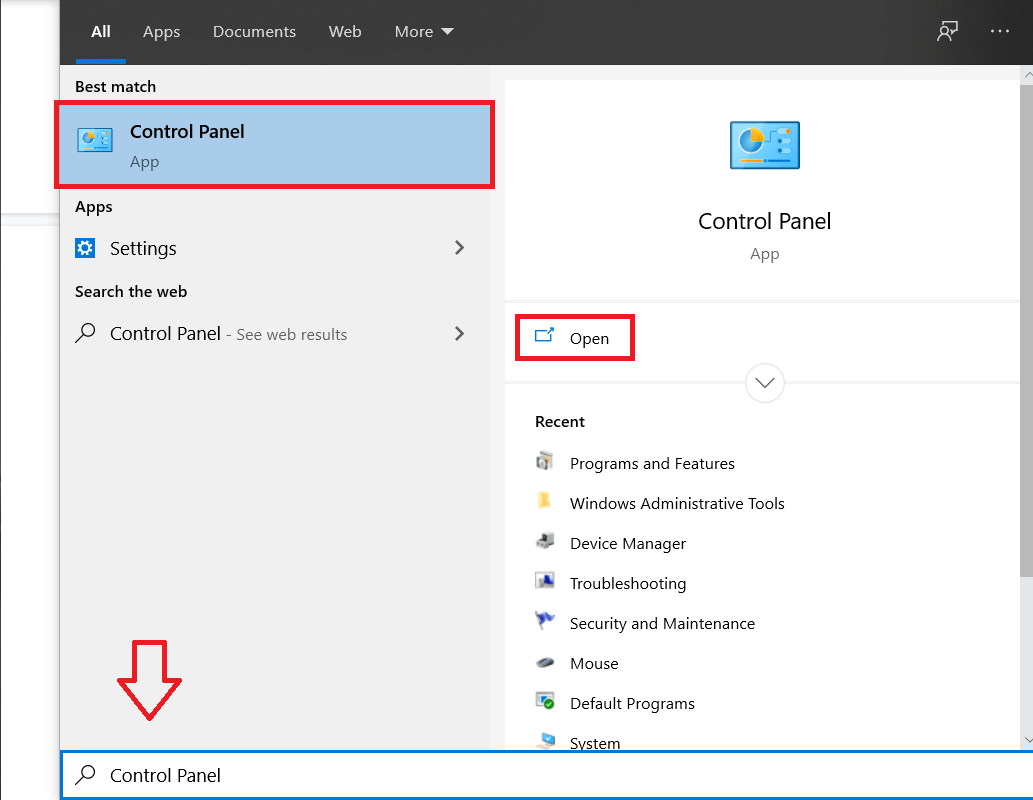
2. 제어판에서 프로그램 및 기능 을 클릭합니다 .
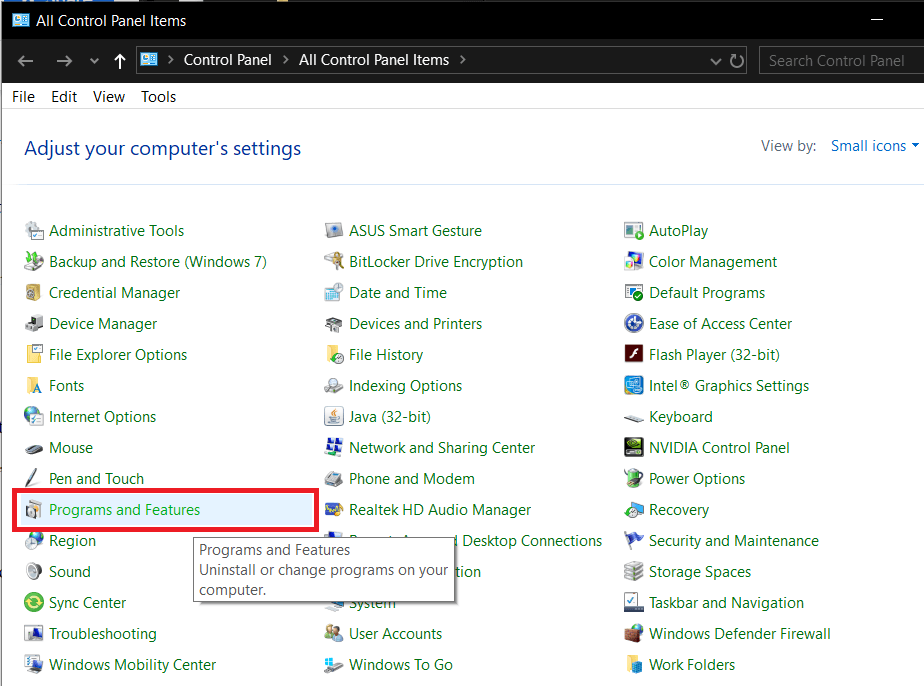
3. 프로그램 및 기능 창 에서 Chrome을 찾아 마우스 오른쪽 버튼으로 클릭합니다. 제거 를 선택 합니다 .
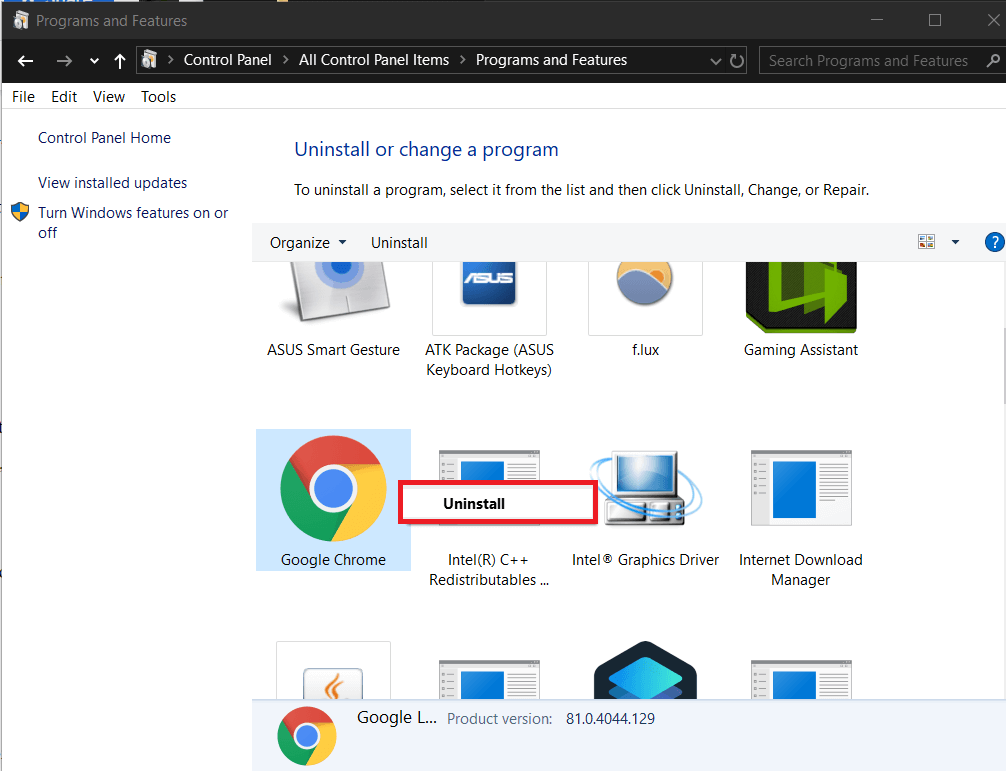
4. 확인을 요청하는 사용자 계정 컨트롤 팝업이 나타납니다. 예를 클릭 하여 작업을 확인합니다.
5. PC를 다시 시작한 다음 최신 버전의 Chrome을 다시 다운로드합니다.
추천:
- Google 크롬에서 오류 연결 시간 초과 문제 수정
- Google 크롬에서 이 사이트에 연결할 수 없음 오류를 수정하는 방법
- Chrome에서 ERR_TUNNEL_CONNECTION_FAILED 오류 수정
- Google 크롬에서 SSL 인증서 오류를 수정하는 방법
그게 다야 Google 크롬에서 서버 DNS 주소를 찾을 수 없음 오류를 성공적으로 수정 했지만 이 게시물과 관련하여 여전히 질문이 있는 경우 댓글로 질문하고 소셜 미디어에서 이 게시물을 공유하여 친구들이 이 문제를 쉽게 해결할 수 있도록 도와주세요. .
